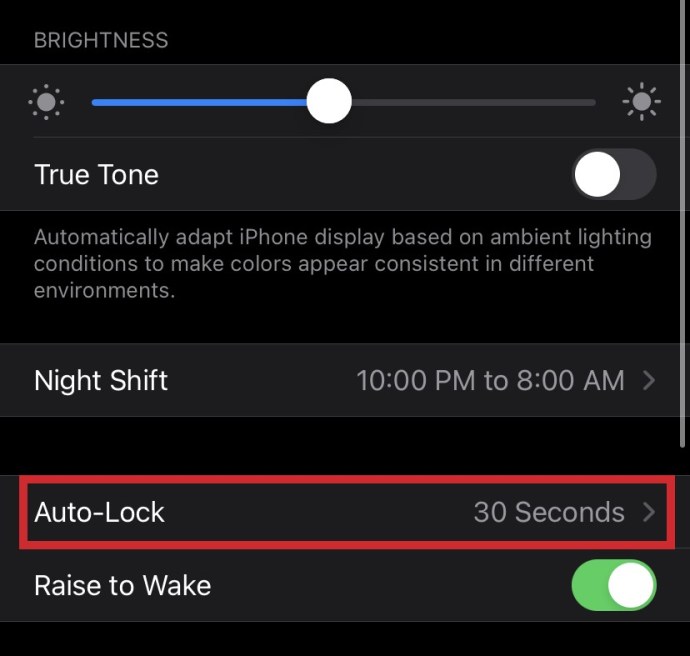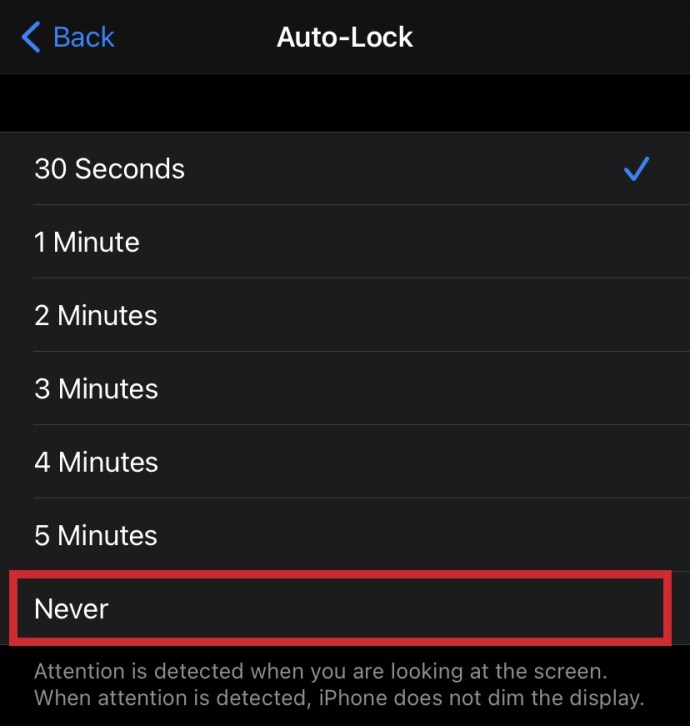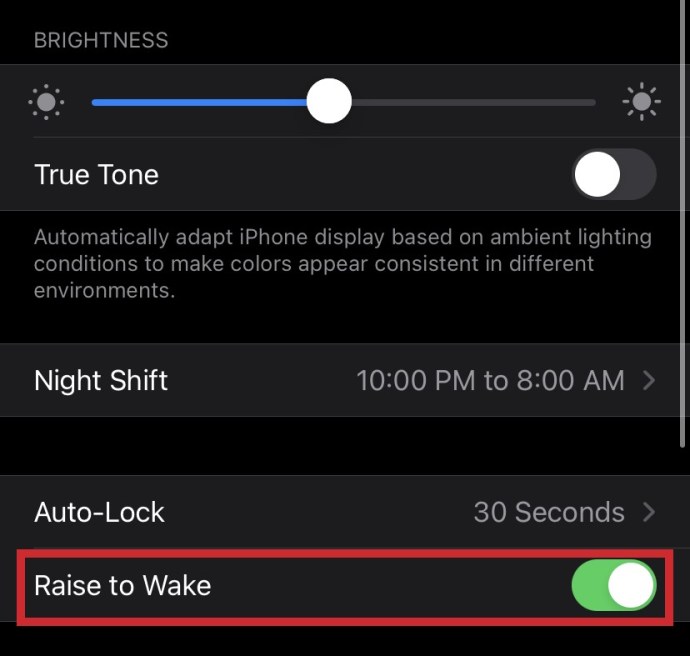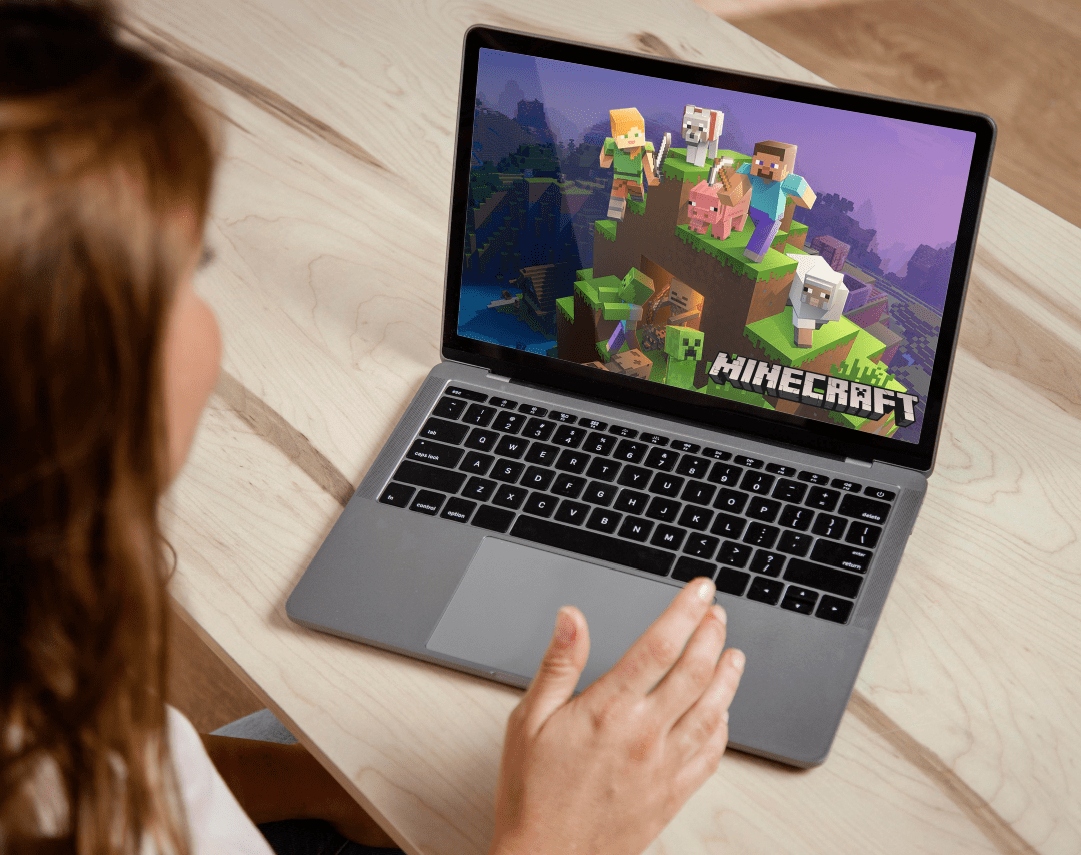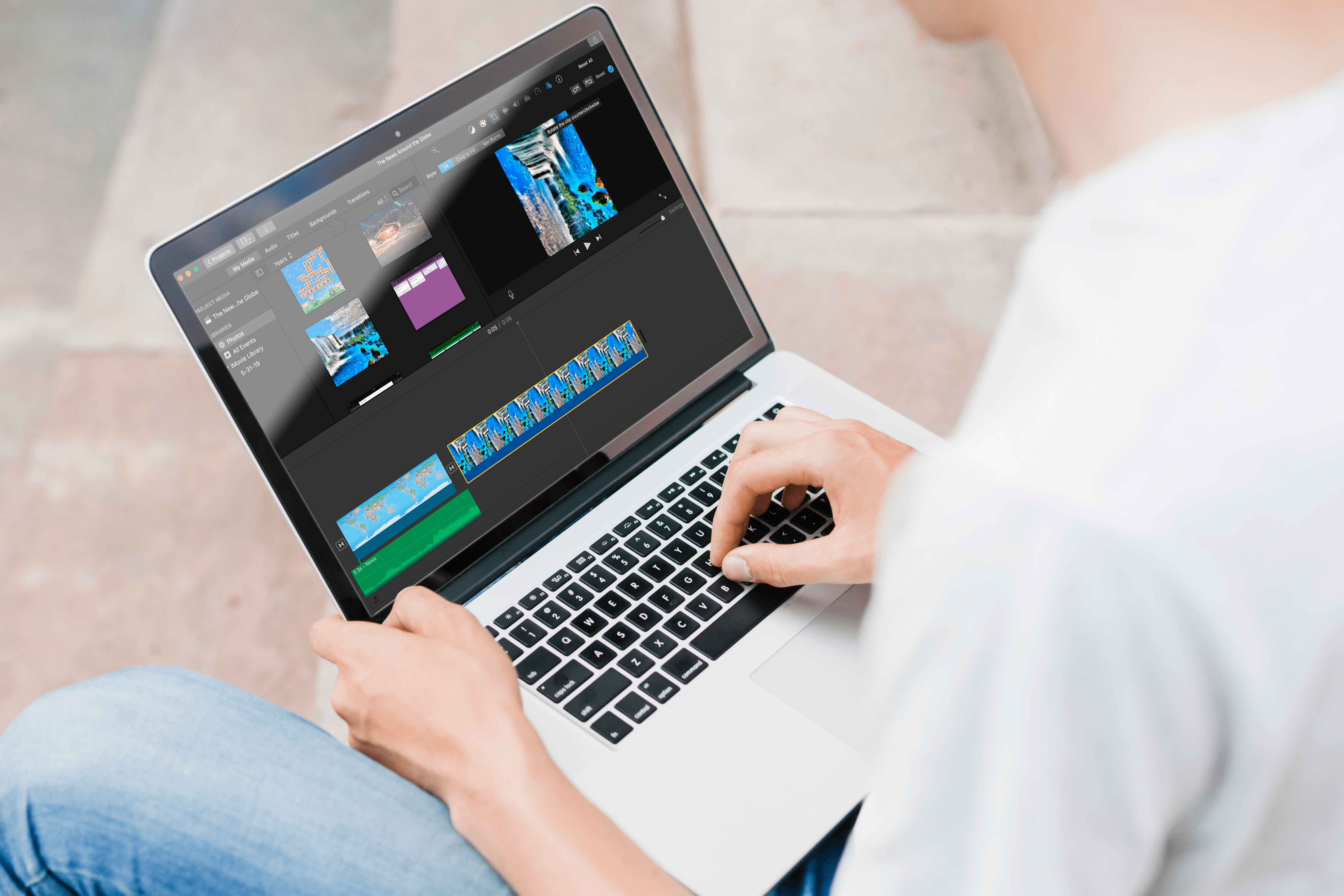So stoppen Sie das Sperren des Bildschirms auf einem iPhone
Haben Sie schon einmal einen längeren Artikel auf Ihrem iPhone gelesen und mussten den Bildschirm viele Male entsperren, bis Sie mit dem Lesen fertig waren? Oder wollten Sie die Zeit mit Ihrem iPhone-Tracker verfolgen, aber der Bildschirm sperrte sich immer wieder?

Lassen Sie dieses Problem nicht Ihr iPhone-Erlebnis ruinieren. Es gibt eine einfache Möglichkeit, das Sperren Ihres Bildschirms zu verhindern, und in diesem Artikel zeigen wir Ihnen, wie Sie dies tun.
Autolock deaktivieren: Schritt-für-Schritt-Anleitung
Es gibt zwei Dinge, die Sie tun können. Sie können die automatische Sperre vollständig deaktivieren oder die Einstellungen ändern und Ihr Telefon erst nach längerer Zeit sperren. So geht's:
- Gehen Sie zu den Einstellungen.

- Tippen Sie auf Anzeige und Helligkeit.

- Tippen Sie auf Auto-Sperre.
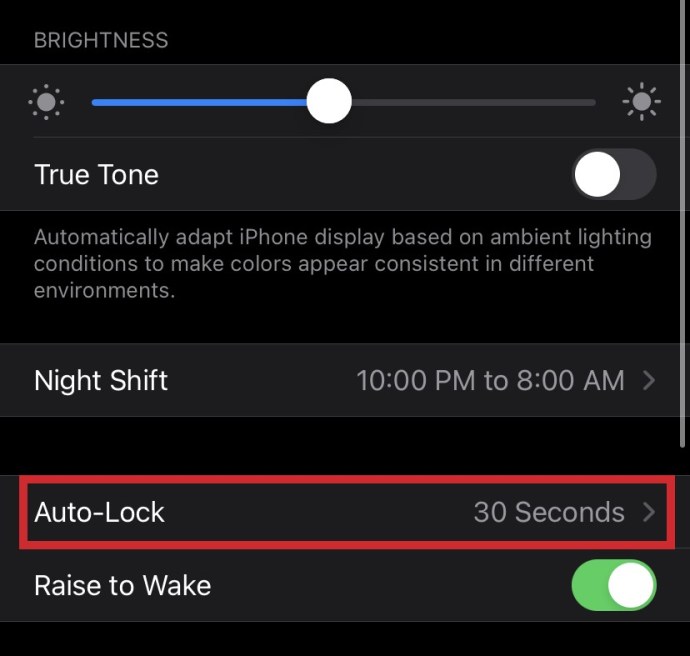
- Um es auszuschalten, wählen Sie „Nie“.
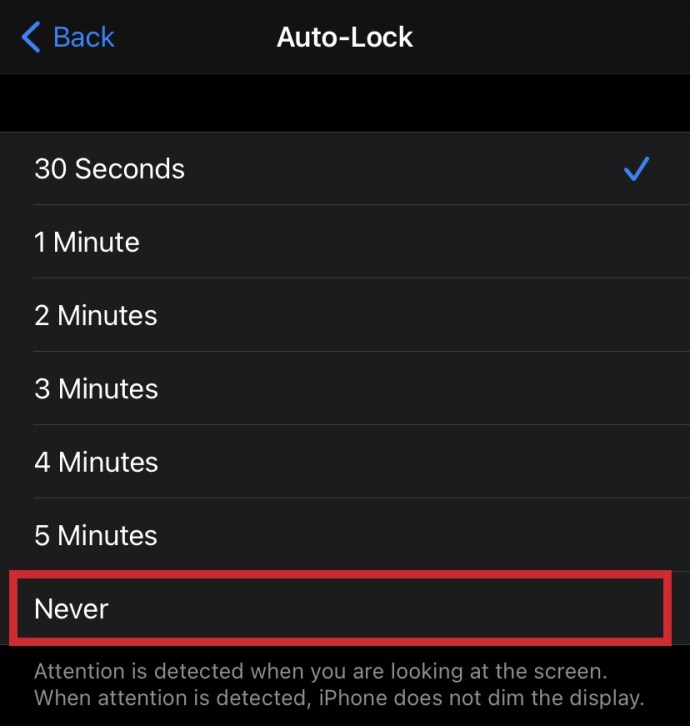
Hier hast du es! Ihr Bildschirm wird nicht gesperrt, es sei denn, Sie entscheiden sich dafür.
Auf der anderen Seite, wenn Sie die Auto-Lock-Funktion nicht vollständig deaktivieren möchten, können Sie den Zeitraum verlängern, bevor Ihr iPhone gesperrt wird. Der kürzeste einstellbare Zeitraum beträgt 30 Sekunden, der längste 5 Minuten. Sie können auch alles dazwischen wählen.
Kann ich dies im Energiesparmodus tun?
Wenn Sie wie die meisten Menschen sind, halten Sie Ihr iPhone wahrscheinlich manchmal im Energiesparmodus. Vor allem, wenn Sie den ganzen Tag draußen verbringen müssen und wissen, dass Sie Ihr Telefon bald nicht aufladen können. Leider ist es nicht möglich, das Sperren Ihres Bildschirms zu verhindern oder die automatische Sperre im Energiesparmodus zu deaktivieren. Auto-Lock wird automatisch auf 30 Sekunden zurückgesetzt und kann nicht geändert werden.
Es mag irritierend klingen, aber es ist sehr vernünftig. Der Bildschirm verbraucht viel Strom, und es macht keinen Sinn, den Akku zu schonen, während der Bildschirm aktiv ist. Sie müssen sich entscheiden, ob Sie Ihren Akku schonen oder den Bildschirm aktiv halten möchten.
Was ist Raise to Wake?
Sie haben wahrscheinlich eine Funktion mit einem etwas ungewöhnlichen Namen bemerkt – „Raise to Wake“. Es befindet sich direkt unter der Auto-Lock-Funktion. Die neuesten iPhone-Generationen reagieren sehr reaktionsschnell und empfindlich auf Bewegungen. Wenn Sie die Funktion Raise to Wake aktivieren, bedeutet dies, dass der Sperrbildschirm jedes Mal aktiviert wird, wenn Sie Ihr Telefon anheben, um es sich anzusehen, selbst wenn Ihr Telefon gesperrt ist.
Es ist jedoch nicht möglich, Ihr iPhone auf diese Weise vollständig zu entsperren. Sie können nur den Bildschirm aufwecken und einige wichtige Funktionen ausführen, z. B. die Uhrzeit überprüfen oder nach neuen Nachrichten suchen. Sie können auch Ihr Kontrollzentrum öffnen oder auf Ihre Benachrichtigungen zugreifen. Sie können auch ein schnelles Foto machen, während Ihr Telefon gesperrt ist. Um auf die Raise to Wake-Funktion auf dem iPhone zuzugreifen, gehen Sie folgendermaßen vor:
- Gehe zu den Einstellungen.

- Tippen Sie auf Anzeige und Helligkeit.

- Scrollen Sie nach unten, bis Sie "Raise to Wake" finden.
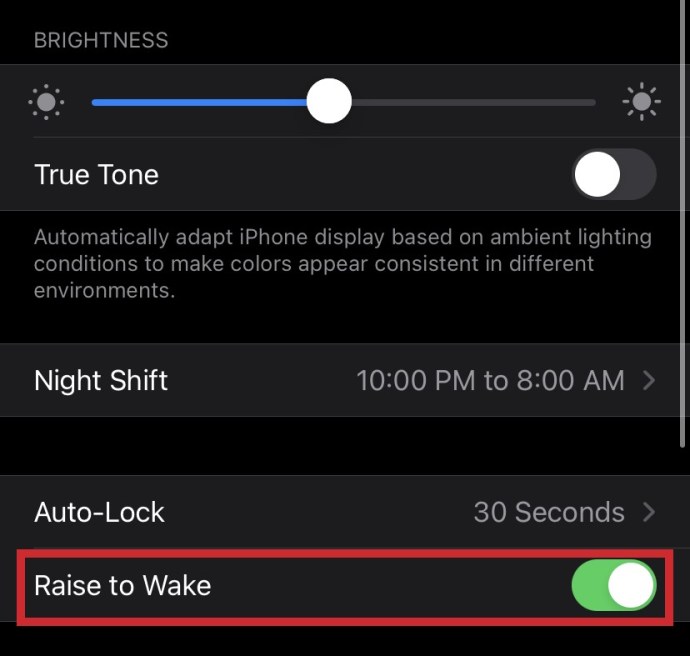
Kann ich verhindern, dass das iPad gesperrt wird?
Ja, sicher. Da der Vorgang sehr ähnlich ist, erklären wir Ihnen auch, wie Sie das Sperren Ihres iPads verhindern können. Es kann von Vorteil sein, da viele Leute E-Books auf ihren iPads lesen. So geht's:
- Gehen Sie zu den Einstellungen.

- Tippen Sie auf Anzeige und Helligkeit.

- Tippen Sie auf Auto-Lock und schalten Sie es aus.
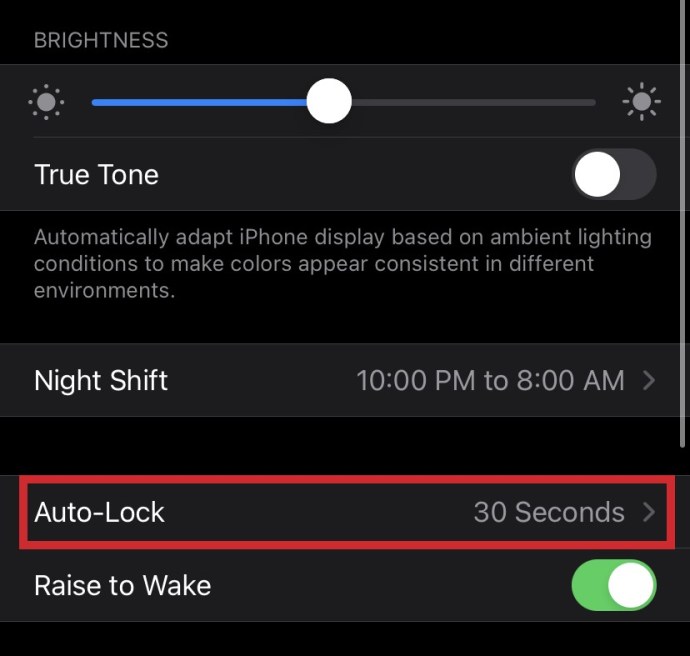
Das ist es! Sie können sich jetzt ohne Unterbrechungen auf das Gelesene konzentrieren und genießen.
Letztes Wort
Wie Sie sehen, ist es nicht kompliziert, das Sperren Ihres Bildschirms zu verhindern. Wir hoffen, dass dieser Artikel für Sie hilfreich war und Sie jetzt wissen, wie Sie dieses Problem lösen können.
Wie hast du die automatische Sperre auf deinem iPhone eingestellt? Sind es fünf Minuten oder weniger? Haben Sie weitere Fragen zu den iPhone-Einstellungen? Fühlen Sie sich frei, sie im Kommentarbereich zu teilen.